宽带连接是一种相对的描述方式,频率的范围愈大,也就是频宽愈高时,传送资料相对增加。以拨号上网速率上限56KBps为界,低于56KBps称为“窄带”,以上称为“宽带”。对家庭用户而言是指传输速率超过1M,可以满足语音、图像等大量信息传递的需求。包括光纤,xDSL(ADSl,HDSL),ISDN等!想知道Win10怎么在桌面创建宽带连接的快捷方式?具体要怎么操作?请看小编为大家带来的详细介绍,希望能帮助到大家。
Win10系统之家系统下载创建桌面宽带连接快捷方式:
1、在Win10预览版雨林木风系统下载桌面右下角的网络图标中右键,然后点击【打开网络共享中心】,如下图所示。

2、然后在打开的网络和共享中心,点击左侧的【更改适配器设置】,如下图所示。
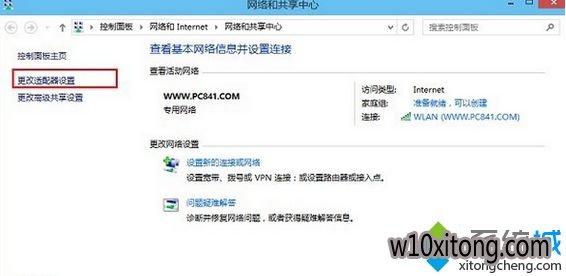
3、在打开的网络连接界面中找到已经创建成功的宽带连接,右键选择【创建快捷方式】,弹出的确认框中,点击确认即可。
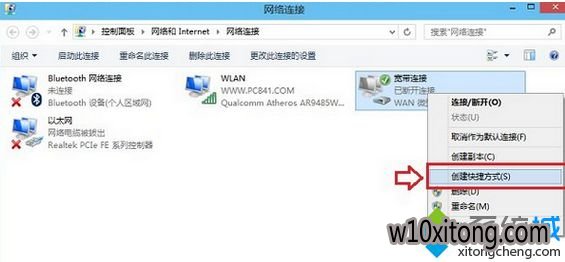
4、之后,我们再回到Win10桌面,就可以看到宽带连接快捷方式了,如下图所示。

相信广大电脑小白用户对于Win10宽带连接在哪以及Win10创建宽带连接快捷方式方法都有了所了解了吧。更多精彩内容欢迎及时访问绿叶系统下载windows豆豆系统下载站www.winxp8.com!
(责任编辑:admin)